作为一名CAD制图初学入门者,在使用CAD软件绘制图纸的过程中,如何绘制CAD对称轴呢?接下来的CAD制图初学入门教程就让小编给大家介绍一下浩辰CAD建筑软件中绘制CAD对称轴的操作技巧吧! CAD绘制对称轴的操作步骤: 首先打开浩辰CAD建筑软件,然后依次点击=菜单位置,建筑设计→符号标注→画对称轴(HDCZ) ; 执行菜单命令后,命令行提示: 起点或 [参考点(R)] : 给出对称轴的端点 1; 终点
作为一名CAD制图初学入门者,在使用CAD软件绘制图纸的过程中,如何绘制CAD对称轴呢?接下来的CAD制图初学入门教程就让小编给大家介绍一下浩辰CAD建筑软件中绘制CAD对称轴的操作技巧吧!
CAD绘制对称轴的操作步骤:
首先打开浩辰CAD建筑软件,然后依次点击=菜单位置,建筑设计→符号标注→画对称轴(HDCZ) ;
执行菜单命令后,命令行提示:
起点或 [参考点(R)] <退出> : 给出对称轴的端点 1; 终点 <退出> : 给出对称轴的端点 2;
拖动对称轴上的夹点,可修改对称轴的长度、端线长、内间距等几何参数。
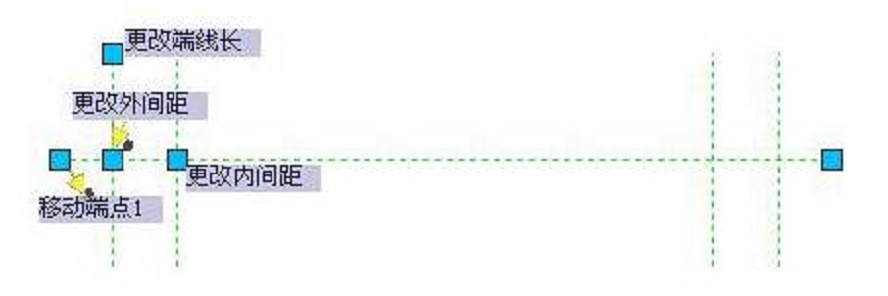
以上就是浩辰CAD建筑软件中绘制对称轴的详细操作步骤,各位CAD制图初学入门者在绘制一些对称结构时,可以通过使用对称轴的功能,可以有效地提高绘图速度!

